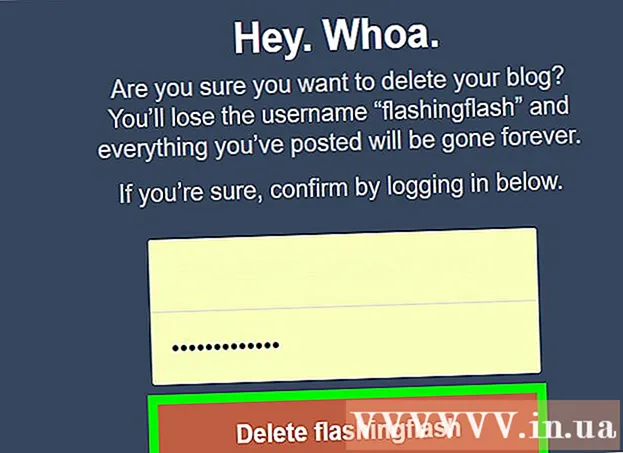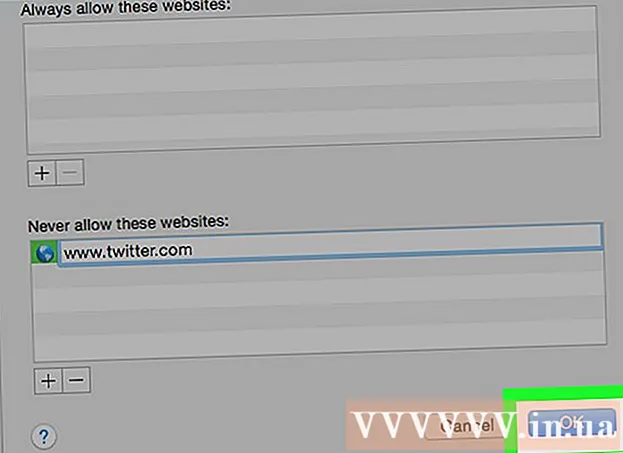Müəllif:
Robert Simon
Yaradılış Tarixi:
18 İyun 2021
YeniləMə Tarixi:
1 İyul 2024
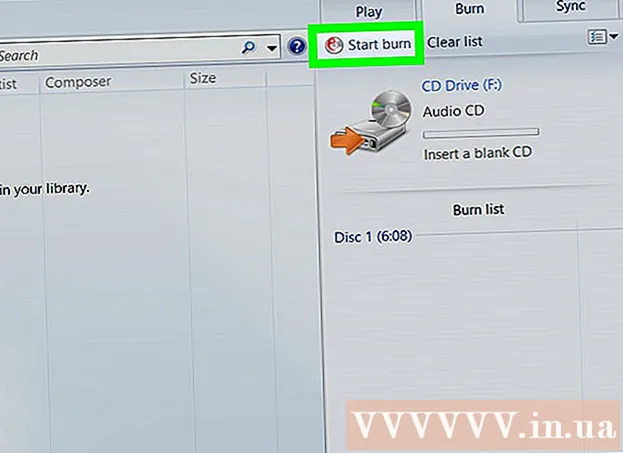
MəZmun
Bu məqalə, bir CD-dən bir kompüterə faylları kopyalamaq və bir CD-yə yazmaq üçün Windows Media Player istifadə qaydalarını göstərir. Bunu etmək üçün kompüterinizdə Windows Media Player proqramı və DVD pleyer olmalıdır.
Addımlar
Metod 2-dən 1: CD-dən məlumatları kopyalayın
Ekranın sol alt küncündə Windows loqosunu vurun. Ekranda Başlat menyusu görünəcəkdir.
Ekranın sol alt küncündə Windows loqosunu vurun. Ekranda Başlat menyusu görünəcəkdir.

Windows Media Player'ı açın. Yazın Windows media pleyeri və simgesini vurun Windows Media Player Narıncı, mavi və ağ rənglər Başlat menyusunun yuxarı hissəsindədir.- Başlat menyusundan yuxarıda Windows Media Player-ı görmürsənsə, bu proqramın kompüterinizdə quraşdırılmadığı deməkdir. Windows Media Player Windows 10-un bəzi versiyalarında əvvəlcədən quraşdırılmamışdır, lakin Windows 10-un quraşdırılması kompüterdə daha çox Windows Media Player-a sahib olmağa kömək edəcəkdir.

Kartı vurun Yandır Pəncərənin yuxarı sağ küncündə (Qeyd).
CD formatını seçin. Avtomobilinizdə və ya CD pleyerinizdə səsləndirilə bilən bir musiqi diski yaratmaq üçün ümumiyyətlə Windows Media Player istifadə etmək istəməyinizə baxmayaraq CD-ni yaddaş zəminində yaratmaq üçün Windows Media Player istifadə edə bilərsiniz:
- "Yandır" bölümünün üstündəki siyahı paneli işarəsi ilə "Yandırma seçimləri" düyməsini basın.
- Basın Audio CD (Musiqi CD) musiqi CD yaratmaq və ya Məlumat CD və ya DVD Arxiv CD yaratmaq üçün (Data CD və ya DVD).

CD-yə bir neçə mahnı əlavə edin. Adi bir musiqi CD-yə 80 dəqiqəlik musiqi səsləndirilməsinə bərabər məlumat əlavə edə bilərsiniz; Beləliklə, sevdiyiniz mahnıları basın və əsas pəncərədən "Burn" bölməsinə sürükləyin.- Bir məlumat CD-si yaratmaq istəyirsinizsə, CD-yə video və fotoşəkillər əlavə edə bilərsiniz.
Mahnıları sevdiyiniz sırada sıralayın. Sevdiyiniz çalma mövqeyinə uyğun olaraq mahnıları yuxarıya və ya aşağıya sürükləyin.
- Bir məlumat CD-si yaradarkən bu addımı atlayın.
Basın Yanmağa başlayın "Yandır" bölümünün üstündə (qeydə başlayın). Bu, Windows Media Player-dan seçilmiş mahnıları (və ya faylları) CD-yə yazmağa başlamasını xahiş edəcəkdir. Proses başa çatdıqda, kompüter avtomatik olaraq CD-ni çıxaracaq.
- Verilənlərin CD-yə yazılması prosesi seçilmiş CD formatından və yandırılacaq mahnıların sayından asılı olaraq bir neçə dəqiqə çəkəcəkdir.
Məsləhət
- Kopyalanan məlumatları CD-dən saxlamaq üçün yeni bir qovluq seçərkən əsas bir qovluq seçə bilərsiniz (məsələn Masaüstü) sonra basın Yeni Qovluq et Məlumatların saxlanılması üçün yeni bir qovluq yaratmaq və seçmək üçün hazırda göstərilən pəncərənin sol tərəfində (Yeni qovluq yaradın).
Xəbərdarlıq
- Orijinal CD-nin bir qeydinin satılması müəllif hüquqları qanunlarını pozur və bir çox yerlərdə qanunsuzdur.